在现代科技快速发展的时代,计算机已经成为人们生活和工作中不可或缺的一部分。而安装操作系统是使用计算机的前提,因此掌握一种快速、便捷的安装系统的方法是非常重要的。本文将为您详细介绍如何使用ISOUSB来安装系统,让您轻松完成操作系统的安装。
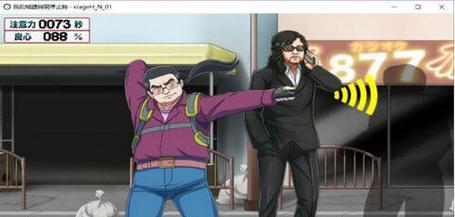
准备工作
在开始之前,我们需要准备一个空白的USB驱动器、系统的ISO文件以及一个可靠的计算机。确保USB驱动器足够大以容纳整个ISO文件,并且计算机的USB接口正常工作。
选择合适的ISO文件
根据您计算机的需求和偏好,选择一个适合的操作系统ISO文件下载。可以从官方网站或可信赖的第三方下载站点获取。

格式化USB驱动器
将USB驱动器连接到计算机上后,打开“我的电脑”或“此电脑”,找到对应的USB驱动器。右键点击它,选择“格式化”选项,并确保选择了适合的文件系统(通常是FAT32)以及快速格式化选项。
创建可引导的USB驱动器
使用一个可靠的工具,如Rufus或UNetbootin,将ISO文件写入USB驱动器中。打开工具后,选择ISO文件和USB驱动器,然后开始写入。稍等片刻,直到写入完成。
设置计算机引导选项
重新启动计算机,并在启动过程中按下适当的按键(通常是Del键或F2键)来进入BIOS设置。在BIOS设置界面中,找到“引导顺序”或“启动选项”,将USB驱动器排在第一位。

保存并退出BIOS设置
在BIOS设置界面中,将USB驱动器排在第一位后,保存更改并退出设置。计算机将重新启动,并从USB驱动器引导。
选择安装选项
根据您的操作系统安装程序的界面指示,选择适当的安装选项。这可能包括选择语言、键盘布局、安装位置等。
安装操作系统
在选择安装选项后,操作系统安装程序将开始执行。根据指示,选择安装目标、进行分区、输入许可证密钥等,并等待系统自动安装完成。
重启计算机
在安装完成后,操作系统会提示您重新启动计算机。按照提示操作,并确保将USB驱动器从计算机中移除。
初始化系统设置
重新启动后,系统将开始初始化设置。这可能包括选择用户名和密码、网络连接设置以及其他系统偏好。
更新系统
安装完成后,及时更新您的操作系统是非常重要的。通过连接到互联网,下载并安装最新的补丁和更新,以提高系统的稳定性和安全性。
安装必要的驱动程序
根据您的硬件设备,安装相应的驱动程序是保证计算机正常工作的关键。通过访问计算机制造商的官方网站或使用第三方驱动程序管理工具来获取并安装必要的驱动程序。
备份重要数据
在系统安装完成并正常运行后,及时备份您的重要数据是至关重要的。使用云存储服务、外部硬盘或其他可靠的备份方法来保护您的数据。
配置个人偏好和应用程序
根据您个人的喜好,配置系统的外观和设置。同时,安装和配置必要的应用程序,以满足您的工作和娱乐需求。
通过本文的详细教程,我们学习了如何使用ISOUSB来快速、便捷地安装操作系统。这种方法可以帮助我们节省时间和精力,并使我们的计算机得以正常运行。记住,备份数据并定期更新系统非常重要,以确保计算机的安全和稳定性。祝您安装成功!
通过本文的详细教程,您现在应该了解如何使用ISOUSB来安装系统了。这种方法简单而高效,可以帮助您快速地安装操作系统,让您的计算机正常工作。记住要备份数据并定期更新系统以确保计算机的安全和稳定性。希望本文对您有所帮助!
标签: #??????









